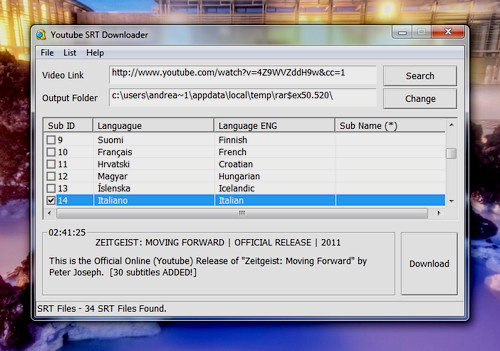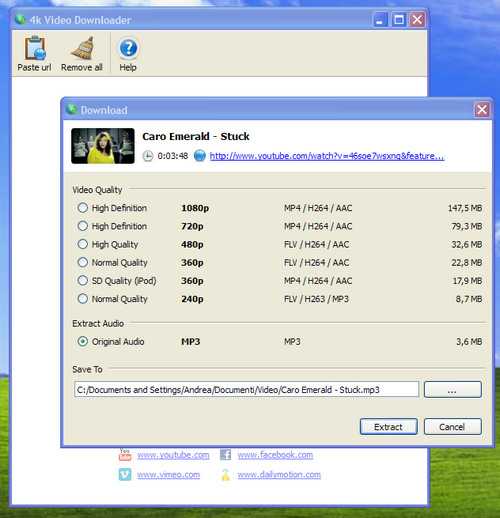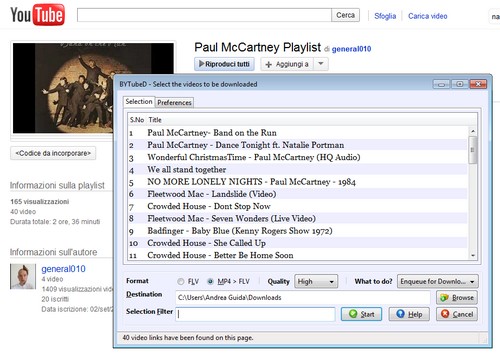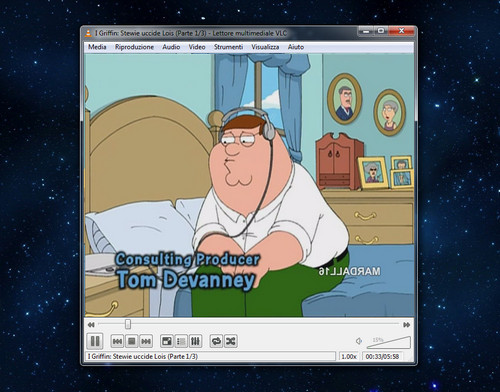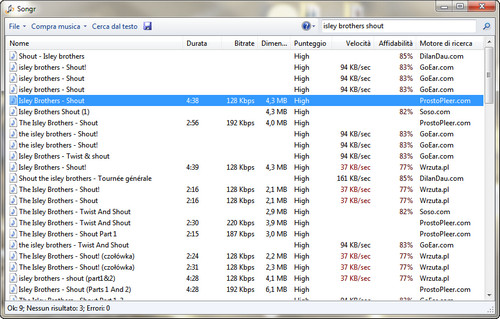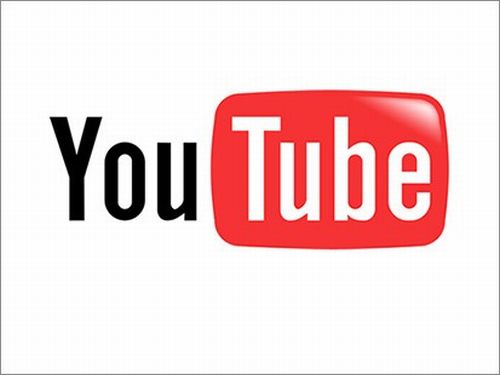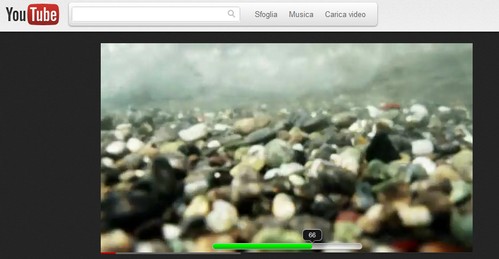
Quando si utilizza un mouse un po’ malandato, che spesso va per conti suoi, regolare il volume dei video su YouTube può diventare un vero incubo: o lo si alza al massimo quando invece lo si voleva aumentare di pochissimo, oppure i pulsanti di controllo scompaiono insieme alla barra inferiore del player proprio quando si è riusciti a posizionare il mouse nel punto giusto. In qualunque di questi casi, l’imprecazione è assicurata. Ed è per questo che oggi vogliamo parlarvi di un’estensione per Google Chrome che permette di risolvere questo problema in maniera molto comoda e semplice.